2023-07-08 201
windows11不下载到c盘解决方法
1、点开下方开始菜单,打开上方“设置”
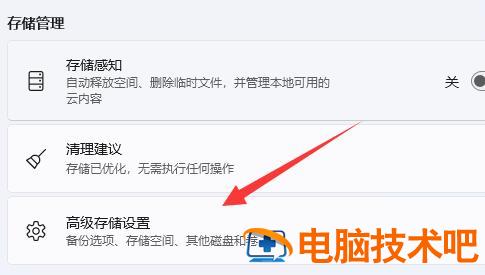
2、接着进入“存储”选项,打开“高级存储设置”
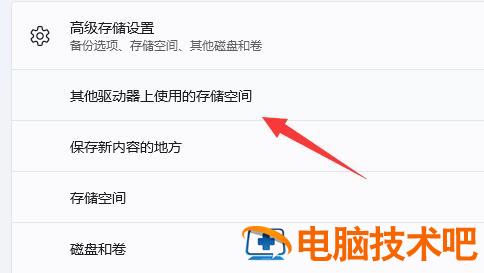
3、进入“保存新内容的地方”
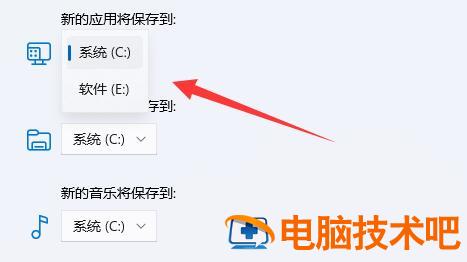
4、打开后其中就可以修改下载保存位置了
原文链接:https://000nw.com/6511.html
=========================================
https://000nw.com/ 为 “电脑技术吧” 唯一官方服务平台,请勿相信其他任何渠道。
系统教程 2023-07-23
电脑技术 2023-07-23
应用技巧 2023-07-23
系统教程 2023-07-23
系统教程 2023-07-23
软件办公 2023-07-11
软件办公 2023-07-11
软件办公 2023-07-12
软件办公 2023-07-12
软件办公 2023-07-12
扫码二维码
获取最新动态
